Как нарисовать снежинку в Иллюстраторе

Мастер-класс небольшой, так что в предпраздничной суете, он не отнимет у вас много времени. Зато усвоив технику и несложные приемы вы сможете создавать векторные снежинки самых различных узоров!
Рисуем снежинку в Adobe Illustrator
В этом уроке мы будем рисовать снежинку. Мастер-класс небольшой, так что в предпраздничной суете, он не отнимет у вас много времени. Зато усвоив технику и несложные приемы вы сможете создавать векторные снежинки самых различных узоров!
1. Рисуем узор снежинки
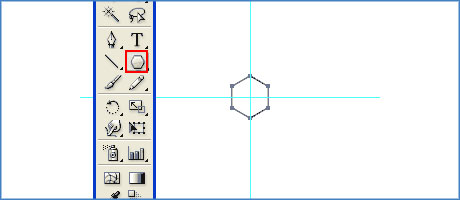
Для начала активируйте линейку (Ctrl/Command+R). Теперь перетащите с линеек на поле две направляющие так, чтобы они пересекались. В месте пересечения будет центр нашей снежинки. Выберите инструмент Многоугольник/Polygon Tool, кликните по пересечению направляющих, и тяните удерживая Alt/Option+Shift, чтобы нарисовать шестиугольник. Задайте ему тонкую обводку и отсутствие заливки.
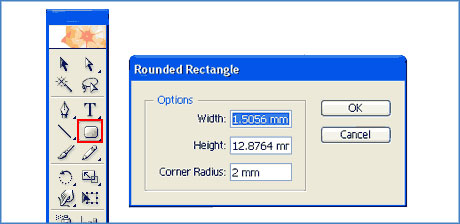
Теперь выберите инструмент Прямоугольник со скругленными углами/Rounded Rectangle и кликните по рабочему пространству, чтобы появилось окно опций. В нем укажите радиус скругления углов в 2 мм. Удалите получившуюся фигуру.
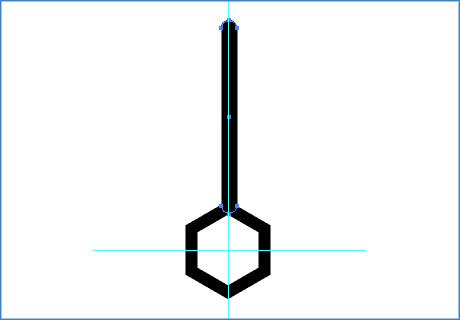
Вместо нее нарисуйте прямоугольник со скругленными углами, начинающийся в верхней точки шестиугольника, как показано выше.
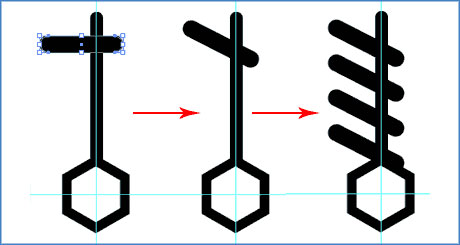
Нарисуйте еще один прямоугольник со скругленными углами, пересекающий предыдущий. Поверните его на 30 градусов и создайте три дубликата: удерживая Alt/Option просто перемещайте оригинал.
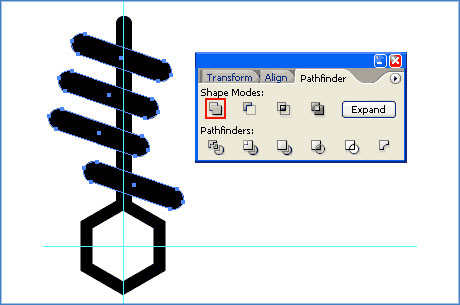
Разместите повернутые прямоугольники так, чтобы сформировать желаемый узор снежинки. Выделите все четыре прямоугольника, зайдите в палитру Обработка контуров/Pathfinder и кликните по иконке Добавить/Add to Shape.
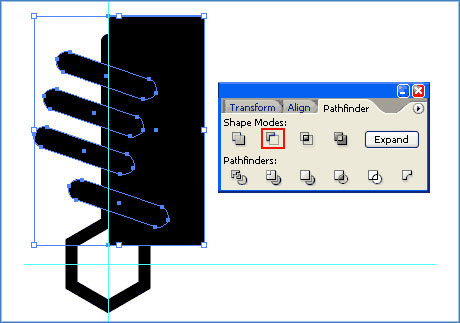
Инструментом Прямоугольник/Rectangle Tool нарисуйте прямоугольник, который покроет все повернутые прямоугольники справа от вертикально стоящего. Выделите повернутые прямоугольники и только что нарисованный и в палитре Обработка контуров/Pathfinder кликните по иконке Минус нижний/Minus to Shape. Затем нажмите на кнопку Разобрать/Expand.
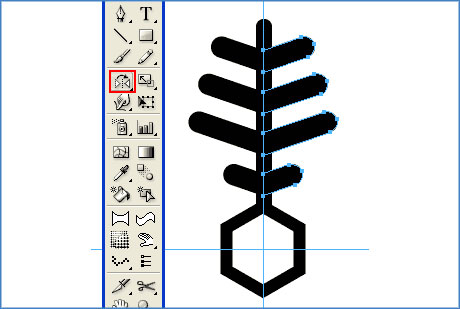
Чтобы отразить узор возьмите инструмент Зеркальное отражение/Reflect Tool и удерживая Alt/Option кликните по горизонтальной направляющей. Выберите ось по вертикали и включите опцию Копия/Copy, чтобы дублировать фигуры.
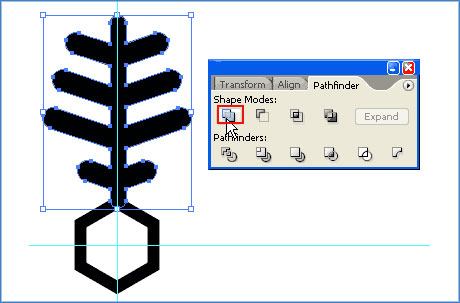
Выделите правый и левый узоры и объедините их через Добавить/Add to shape в палитре Обработка контуров/Pathfinder.
2. Рисуем снежинку
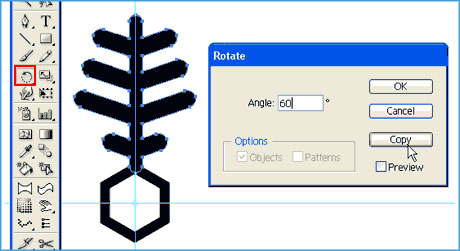
Возьмите инструмент Поворот/Rotate Tool и удерживая Alt/Option кликните по центру снежинки. Введите в появившемся окне 60 градусов и кликните по кнопке Копия/Copy. Несколько раз нажмите Ctrl/Command+D, чтобы повторить это действие и получить шесть разветвлений для снежинки.

Выше вы видите как она теперь выглядит.
Выделите шестиугольник из серединки и в меню найдите Объект >Разобрать/Object>Expand. Вы заметите треугольники, которые появились у углов. Чтобы убрать их нажмите на иконку Объединение/Merge в палитре Обработка контуров/Pathfinder.
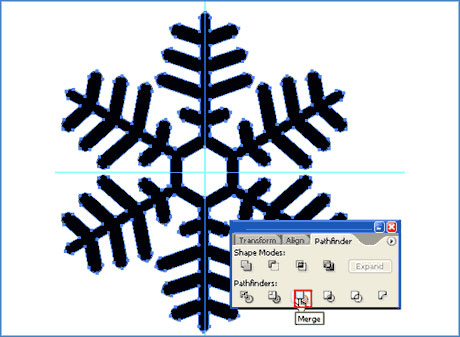
Теперь мы объединим все фигуры. Выделите все фигуры и кликните по Объединение/Merge удерживая Alt/Option.
3. Создаем эффект свечения

Теперь нарисуем фон используя радиальный градиент. В градиенте укажите переход цвета от темно-синего к светло-синему в центре фона. Выделите снежинку и залейте ее белым цветом.
В меню выберите Эффект>Стилизация>Внешнее свечение/Effect>Stylize>Outer Glow. Выберите Осветление/Screen в качестве режима наложения, белый цвет и размытие/Blur по вашему усмотрению.

Снежинка готова! Счастливых вам праздников!
Уроки Illistrator. Уроки Adobe Illustrator. Уроки Иллюстратора. Adobe illustrator уроки. Уроки adobe illustrator для начинающих. Adobe illustrator уроки на русском. Видео уроки adobe illustrator. Adobe illustrator уроки для начинающих на русском. Adobe illustrator уроки с нуля. Уроки adobe illustrator cc для начинающих. Adobe illustrator cc 2019 уроки. Уроки adobe illustrator скачать торрент. Уроки по adobe illustrator cc. Adobe illustrator уроки вектор гайд. Уроки рисования adobe illustrator. Adobe illustrator уроки вектор гайд. Уроки векторной графики в adobe illustrator. Adobe illustrator cc 2018 уроки. Adobe illustrator логотип уроки. Уроки adobe illustrator cc 2018 для начинающих. Бесплатные уроки adobe illustrator. Урок 01 что такое adobe illustrator. Уроки работы в adobe illustrator. Adobe illustrator урок. Видео уроки adobe illustrator торрент. Adobe illustrator видео уроки скачать торрент. Adobe illustrator 3d уроки. Уроки adobe illustrator cc 2019 на русском. Интерфейс в adobe illustrator cc 2019 уроки. Уроки иллюстрация adobe illustrator. Adobe illustrator уроки рисование плашками.
Также уроки которые могут вас заинтересовать
Комментарии 271
ИП Верес С.А.
Свидетельство от 17.02.2010 выдано Администрацией Ленинского района г. Гродно, УНП 590956433, РБ, г. Гродно
Время работы с 9.00 до 21.00



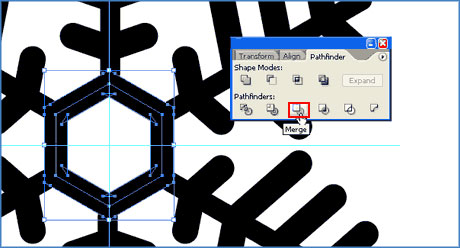
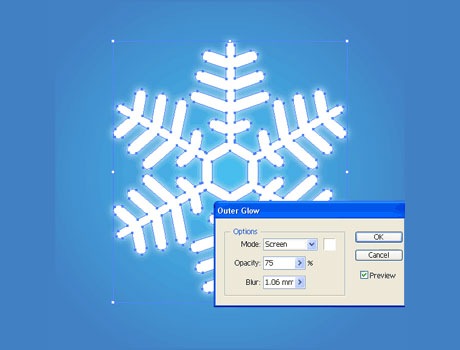











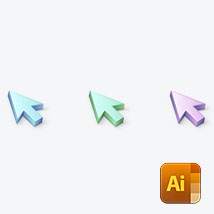



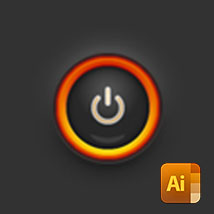








Для того, чтобы оставить комментарий, авторизуйтесь или зарегистрируйтесь.